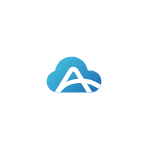 Удаленное управление и доступ к Android смартфону с компьютера или ноутбука без необходимости подключать устройства USB-кабелем может быть очень удобным и для этого доступны различные бесплатные приложения. Одно из лучших — AirMore, о котором и пойдет речь в обзоре.
Удаленное управление и доступ к Android смартфону с компьютера или ноутбука без необходимости подключать устройства USB-кабелем может быть очень удобным и для этого доступны различные бесплатные приложения. Одно из лучших — AirMore, о котором и пойдет речь в обзоре.
Заранее обращу внимание на то, что приложение предназначено в первую очередь для доступа ко всем данным на телефоне (файлы, фото, музыка), отправки SMS с компьютера через Android телефон, управления контактами и подобных задач. Но: отобразить экран устройства на мониторе и управлять им мышью не получится, для этого вы можете использовать другие средства, например, Apower Mirror.
Использование AirMore для удаленного доступа и управления Android
AirMore — бесплатное приложение, позволяющее подключиться по Wi-Fi к вашему Android устройству и получить удаленный доступ ко всем данным на нём с возможностью двухсторонней пересылки файлов между устройствами и дополнительными полезными функциями. Во многом оно похоже на популярное AirDroid, но, возможно, кто-то найдет этот вариант более удобным.
Для того, чтобы использовать приложение достаточно выполнить нижеперечисленные шаги (в процессе приложение будет требовать различные разрешения для доступа к функциям телефона):
- Скачайте и установите приложение AirMore на свое Android устройство https://play.google.com/store/apps/details?id=com.airmore и запустите его.
- Ваше мобильное устройство и компьютер (ноутбук) должны быть подключены к одной Wi-Fi сети. Если это так, в браузере на компьютере перейдите на страницу http://web.airmore.com. На странице будет отображен QR-код.

- Нажмите на телефоне кнопку «Scan to connect» и отсканируйте его.
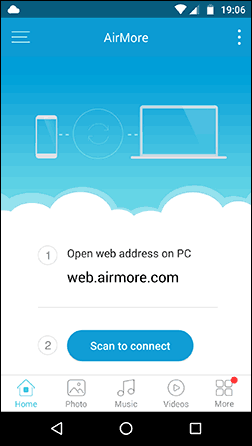
- В результате произойдет подключение и в окне браузера вы увидите информацию о своем смартфоне, а также своего рода рабочий стол с иконками, позволяющими получить удаленный доступ к данным и различным действиям.
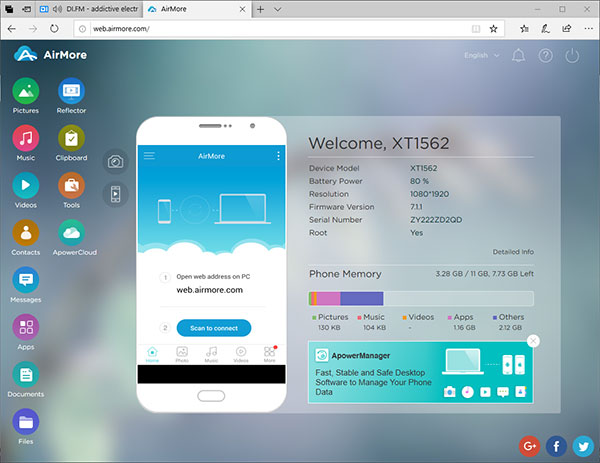
Возможности управления смартфоном в приложении
К сожалению, на момент написания материала, в AirMore отсутствует поддержка русского языка, тем не менее, почти все функции интуитивно понятны. Перечислю основные доступные возможности удаленного управления:
- Files — удаленный доступ к файлам и папкам на Android с возможностью скачать их на компьютер или, наоборот, отправить с компьютера на телефон. Удаление файлов и папок, создание папок также доступны. Для отправки вы можете просто перетащить файл с рабочего стола на нужную папку. Для скачивания — отметить файл или папку и нажать по значку со стрелкой рядом с ним. Папки с телефона на компьютер скачиваются в виде ZIP-архива.
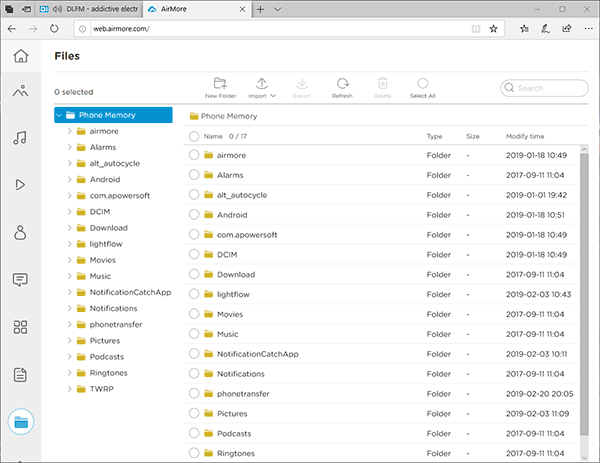
- Pictures, Music, Videos — доступ к фото и другим изображениям, музыке, видео с возможностью передачи между устройствами, а также просмотра и прослушивания с компьютера.
- Messages — доступ к SMS сообщениям. С возможностью читать и отправлять их с компьютера. При новом сообщении в браузере отображается уведомление с его содержимым и адресатом. Также может быть интересно: Как отправлять СМС через телефон в Windows 10.
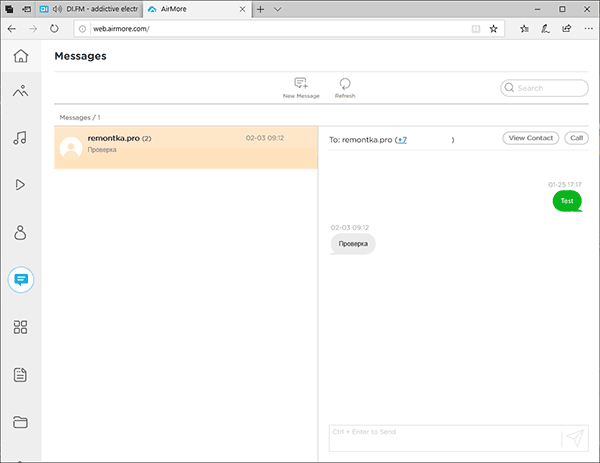
- Reflector — функция отображения экрана Android на компьютере. К сожалению, без возможности управления. Но есть возможность создания скриншотов и автоматического сохранения на компьютере.
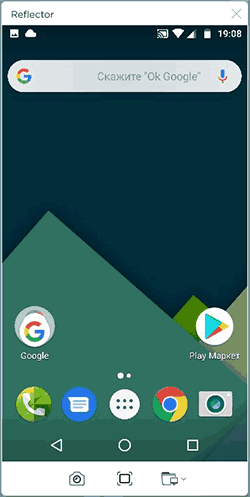
- Contacts — доступ к контактам с возможностью их редактирования.
- Clipboard — буфер обмена, позволяющий обмениваться буфером обмена между компьютером и Android.
Не много, но для большинства задач обычных пользователей, думаю, будет вполне достаточно.
Также, если вы заглянете в раздел «More» в приложении на самом смартфоне, там вы найдете несколько дополнительных функций. Из интересных — Hotspot для раздачи Wi-Fi с телефона (но это можно сделать и без приложений, см. Как раздавать Интернет по Wi-Fi с Android), а также пункт «Phone Transfer», позволяющий обмениваться данными по Wi-Fi с другим телефоном, на котором также установлено приложение AirMore.
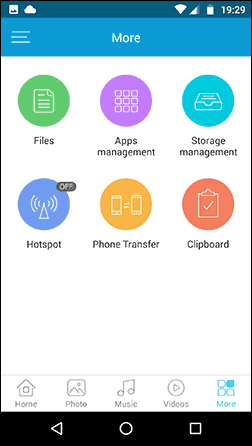
Как итог: приложение и предоставляемые функции вполне удобны и полезным. Однако, не вполне ясно, как именно передаются данные. Судя по всему, сама передача файлов между устройствами происходит напрямую по локальной сети, но в то же время сервер разработчиков тоже участвует в обмене или поддержке подключения. Что, потенциально, может быть небезопасным.
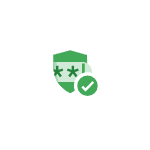 Любой пользователь, читающий новости о технологиях, то и дело встречает информацию об утечке очередной порции паролей пользователей с какого-либо сервиса. Эти пароли собираются в базы и в дальнейшем могут использоваться для более быстрого взлома паролей пользователей на других сервисах (подробнее на тему:
Любой пользователь, читающий новости о технологиях, то и дело встречает информацию об утечке очередной порции паролей пользователей с какого-либо сервиса. Эти пароли собираются в базы и в дальнейшем могут использоваться для более быстрого взлома паролей пользователей на других сервисах (подробнее на тему: 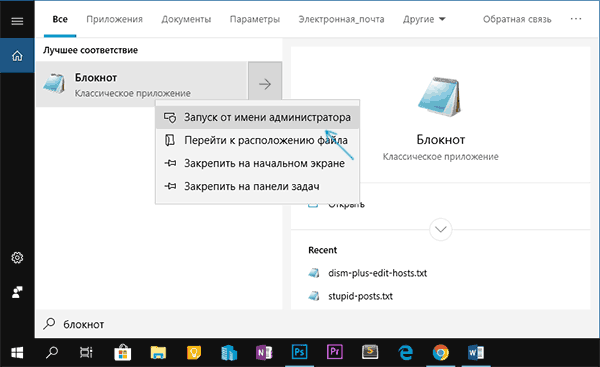
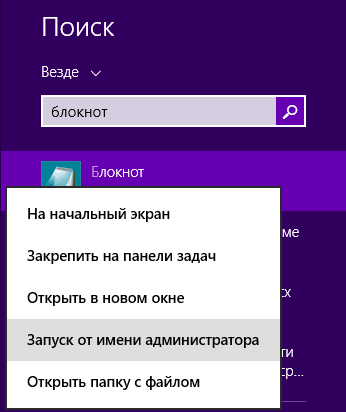
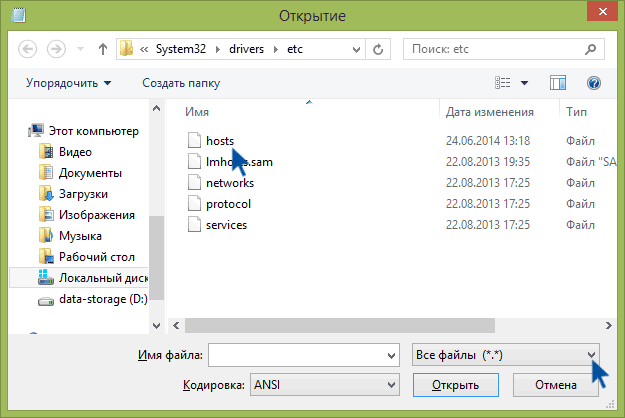
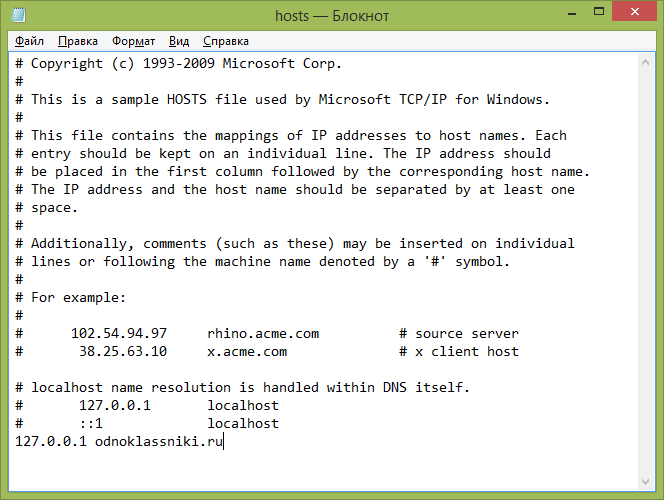
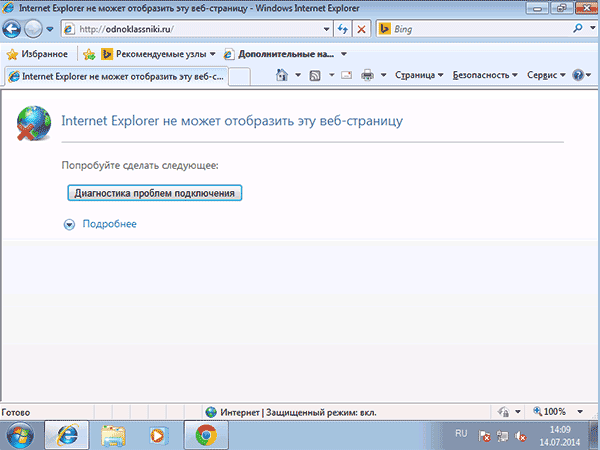
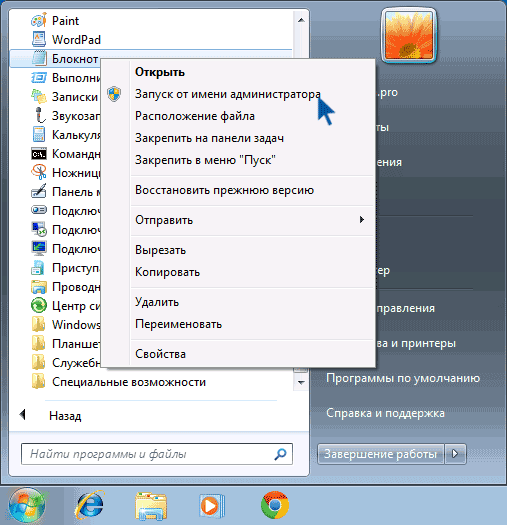

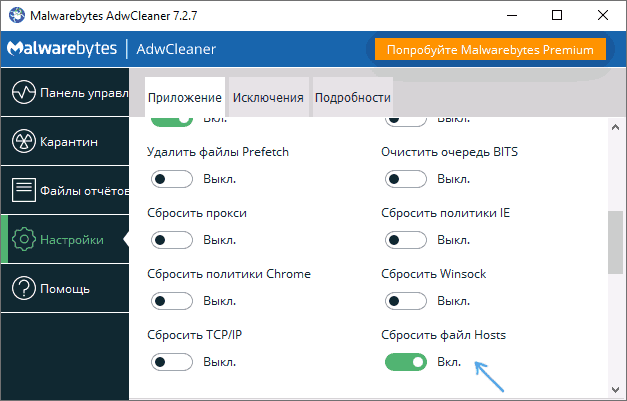
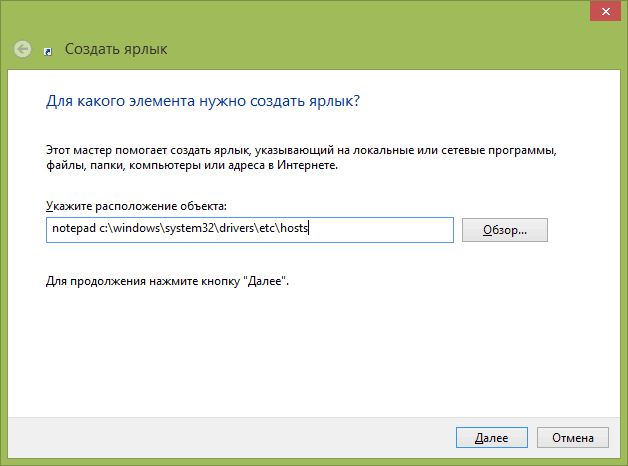
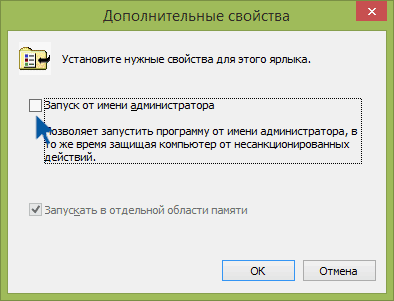
 Когда требуется выключить Android телефон Samsung Galaxy в обычной ситуации, достаточно нажать и удерживать кнопку выключения экрана, а затем выбрать нужный пункт в меню. Однако, ситуация осложняется, когда нужно выключить смартфон с неработающим сенсором экрана, с разбитым экраном или без возможности разблокировать его, зависший телефон, особенно учитывая то, что батареи в современных Samsung несъемные. Некоторые в этом случае дожидаются полного разряда, но это совсем не полезно для аккумулятора (см.
Когда требуется выключить Android телефон Samsung Galaxy в обычной ситуации, достаточно нажать и удерживать кнопку выключения экрана, а затем выбрать нужный пункт в меню. Однако, ситуация осложняется, когда нужно выключить смартфон с неработающим сенсором экрана, с разбитым экраном или без возможности разблокировать его, зависший телефон, особенно учитывая то, что батареи в современных Samsung несъемные. Некоторые в этом случае дожидаются полного разряда, но это совсем не полезно для аккумулятора (см. 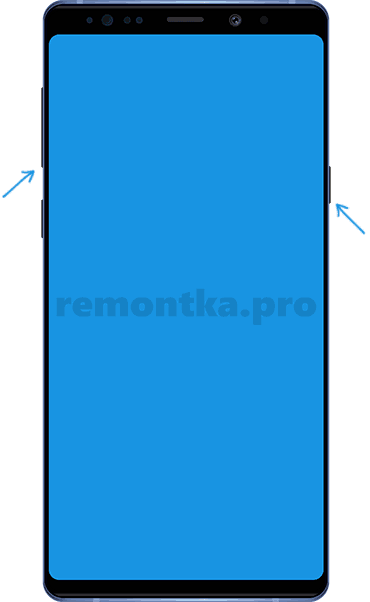
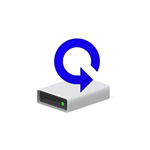 Ранее на сайте уже публиковалась инструкция о возврате системы к изначальному состоянию —
Ранее на сайте уже публиковалась инструкция о возврате системы к изначальному состоянию — 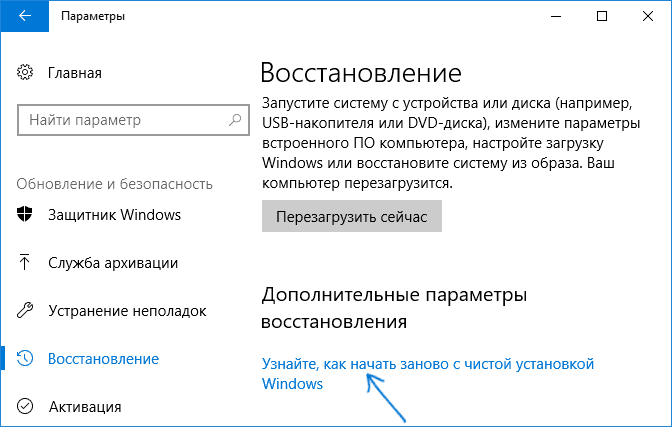
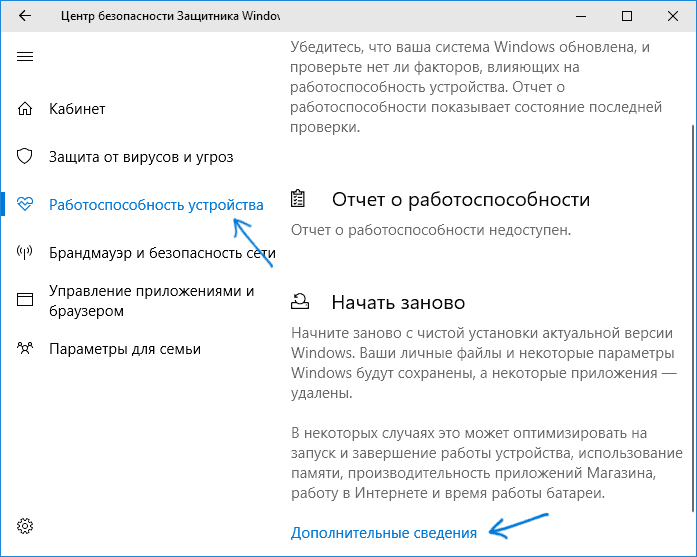
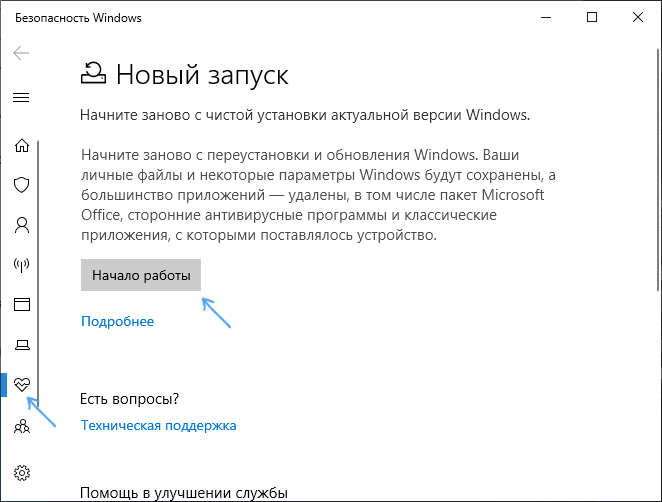



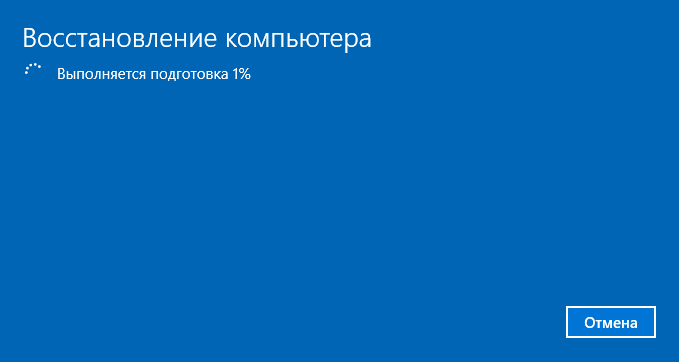
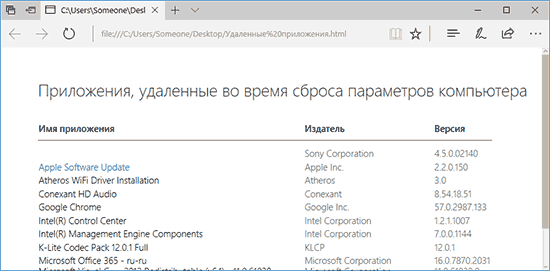
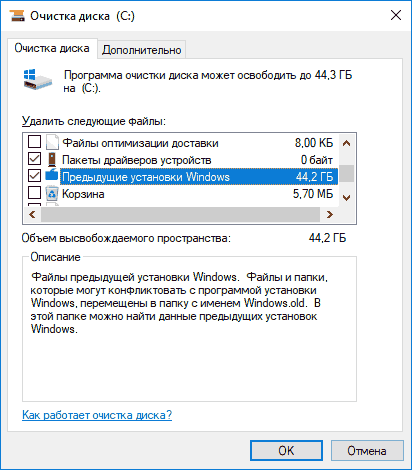
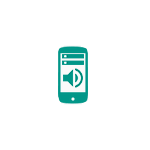 По умолчанию уведомления от разных приложений Android приходят с одним и тем же выбранным по умолчанию звуком. Исключение составляют редкие приложения, где собственный звук уведомления установили разработчики. Это не всегда удобно, а возможность уже по звуку определять вайбер это, инстаграм, почта или SMS, может быть полезным.
По умолчанию уведомления от разных приложений Android приходят с одним и тем же выбранным по умолчанию звуком. Исключение составляют редкие приложения, где собственный звук уведомления установили разработчики. Это не всегда удобно, а возможность уже по звуку определять вайбер это, инстаграм, почта или SMS, может быть полезным.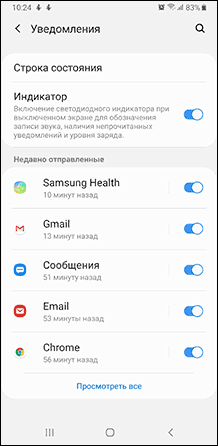

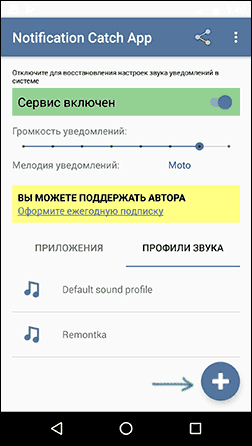
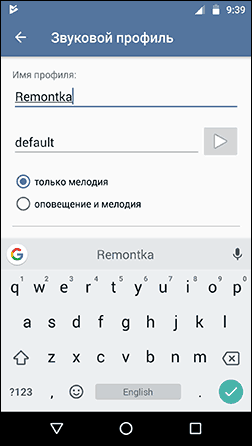
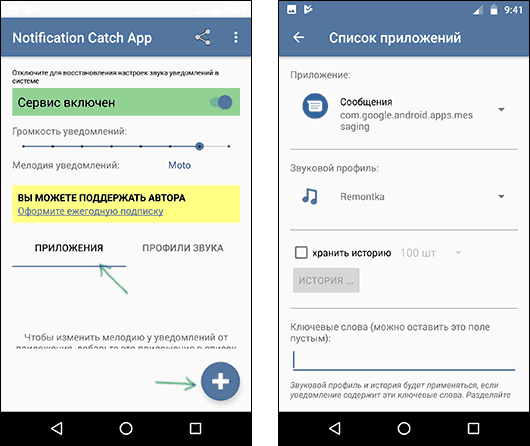
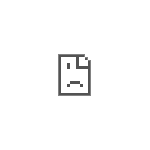 Одна из распространенных ошибок при открытии сайтов в Google Chrome — «Не удается получить доступ к сайту» с пояснение «Превышено время ожидания ответа от сайта» и кодом ERR_CONNECTION_TIMED_OUT. Начинающий пользователь может не понять, что именно происходит и как действовать в описываемой ситуации.
Одна из распространенных ошибок при открытии сайтов в Google Chrome — «Не удается получить доступ к сайту» с пояснение «Превышено время ожидания ответа от сайта» и кодом ERR_CONNECTION_TIMED_OUT. Начинающий пользователь может не понять, что именно происходит и как действовать в описываемой ситуации.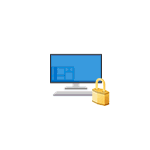 Не все знают, но на компьютерах, ноутбуках и планшетах с Windows 10 есть функция поиска устройства через Интернет и удаленной блокировки компьютера, аналогичная той, что присутствует в смартфонах. Таким образом, если вы потеряли ноутбук, есть шанс его найти, более того, удаленная блокировка компьютера с Windows 10 может пригодиться, если вы по какой-то причине забыли выйти из учетной записи, а это лучше было бы сделать.
Не все знают, но на компьютерах, ноутбуках и планшетах с Windows 10 есть функция поиска устройства через Интернет и удаленной блокировки компьютера, аналогичная той, что присутствует в смартфонах. Таким образом, если вы потеряли ноутбук, есть шанс его найти, более того, удаленная блокировка компьютера с Windows 10 может пригодиться, если вы по какой-то причине забыли выйти из учетной записи, а это лучше было бы сделать.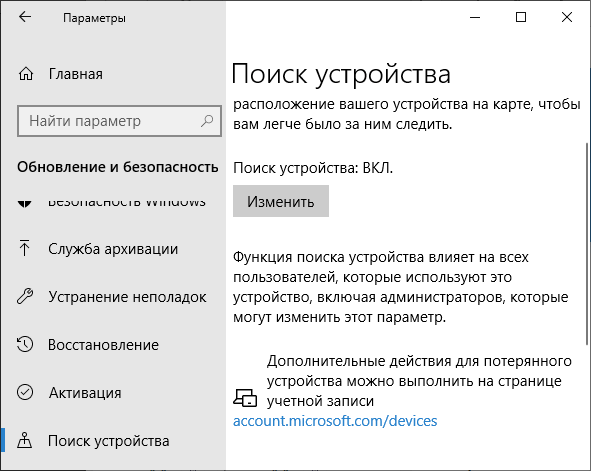
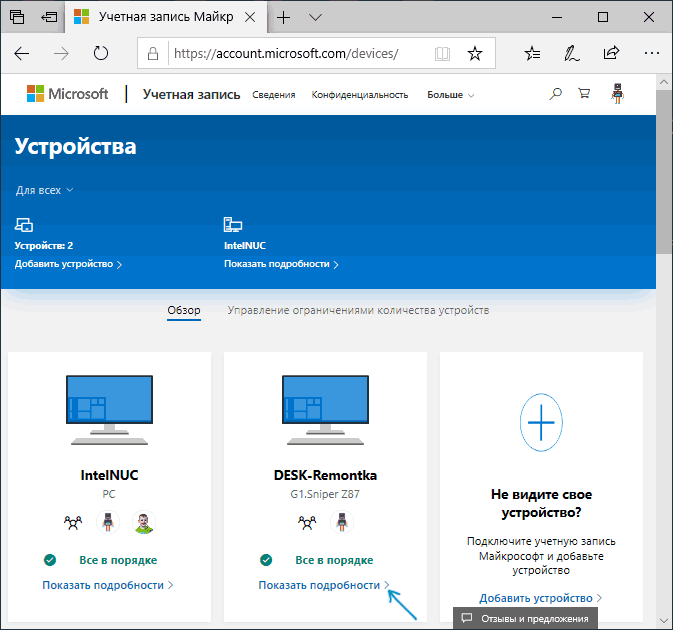

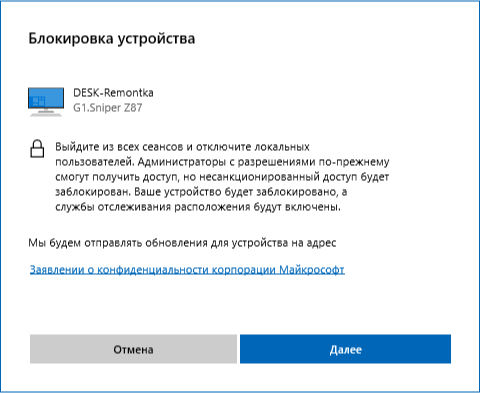
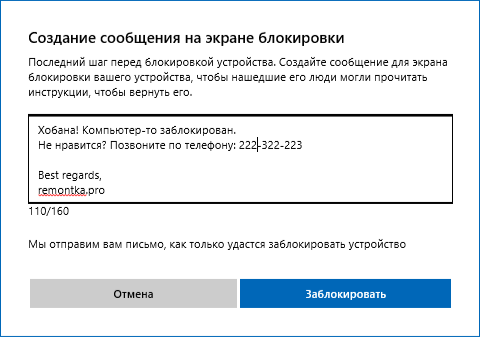
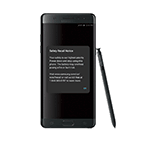 Владельцы относительно новых моделей телефонов Samsung Galaxy (S8, S9, Note 8 и 9, J7 и других) могут столкнуться с непонятным для себя сообщением: Блокировка сенсорного ввода и пояснением «Чтобы это снова не произошло, проверьте, заблокирован ли бесконтактный датчик». На телефонах с Android 9 Pie рассматриваемое сообщение выглядит слегка иначе: «Защита от случайного касания. Ваш телефон защищен от случайных касаний».
Владельцы относительно новых моделей телефонов Samsung Galaxy (S8, S9, Note 8 и 9, J7 и других) могут столкнуться с непонятным для себя сообщением: Блокировка сенсорного ввода и пояснением «Чтобы это снова не произошло, проверьте, заблокирован ли бесконтактный датчик». На телефонах с Android 9 Pie рассматриваемое сообщение выглядит слегка иначе: «Защита от случайного касания. Ваш телефон защищен от случайных касаний».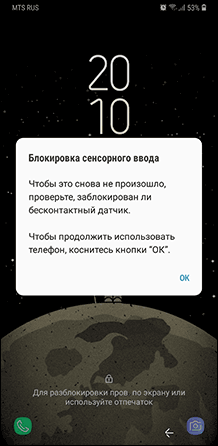
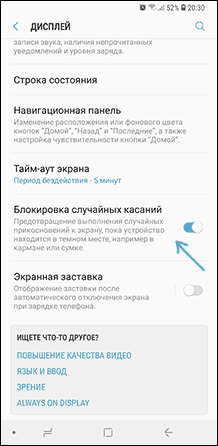
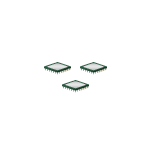 Если по какой-то причине у вас возникли сомнения по поводу количества ядер CPU или просто одолело любопытство, в этой инструкции подробно о том, как узнать сколько ядер процессора на вашем компьютере несколькими способами.
Если по какой-то причине у вас возникли сомнения по поводу количества ядер CPU или просто одолело любопытство, в этой инструкции подробно о том, как узнать сколько ядер процессора на вашем компьютере несколькими способами.